1、首先打开一张红包图片,通过抠图等方式制作出无背景的素材,也可以直接准备好一张红包素材。

2、点击菜单栏中的编辑,选择箭头所指定义图案,将红包的图案进行命名和保存。

3、随后点击文件,选择新建,新建一个空白文件,可以使用快捷键进行创建。
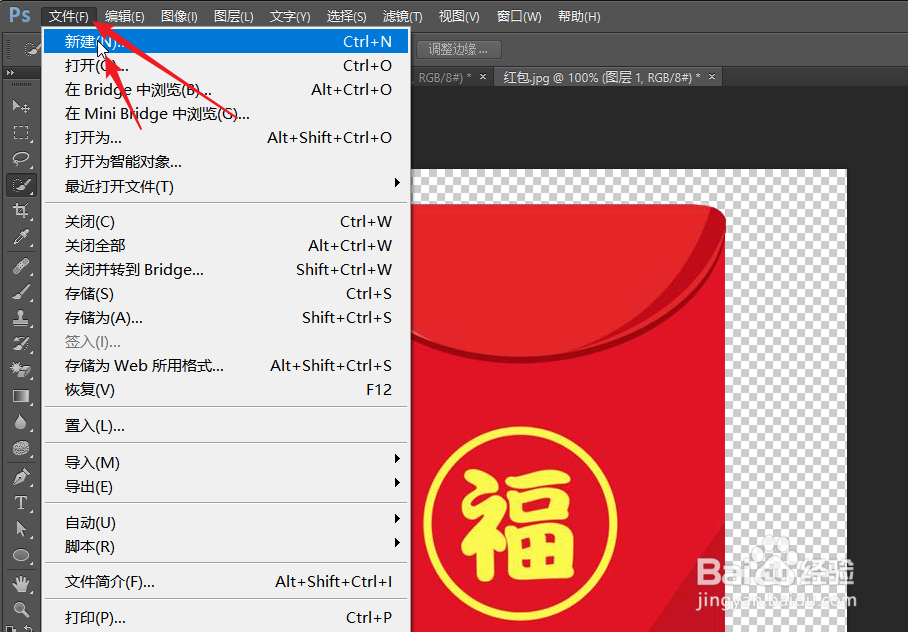
4、在新建的文件中,点击编辑,然后选择填充,可以使用save的键加F5。

5、在下图所示的填充对话框中,在制定图案中找到我们保存的红包素材。

6、点击勾选脚本图案,如下图所示,在样本中点击选择随机填充。

7、最后我们就可以得到下图中所示图案了,得到图案之后,我们可以利用图层样式的对其进行编辑。
